

印刷はメイン画面の住所録データリスト表示欄に表示されている住所録データのみが印刷されます。
特定の住所録データのみを印刷したい場合は、検索等であらかじめ絞り込んでください。
検索については「住所録データを検索する」をご覧ください。
登録されている全ての住所録データを印刷したい場合は、タブで[全て]を選択してください。
印刷する住所録データが表示できましたら、![]() ボタンをクリックします。
ボタンをクリックします。
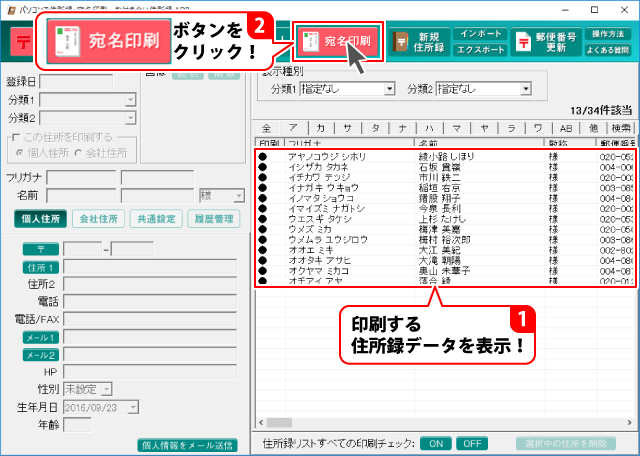
[宛名を印刷する]ボタンをクリックしますと、宛名印刷画面が表示されます。
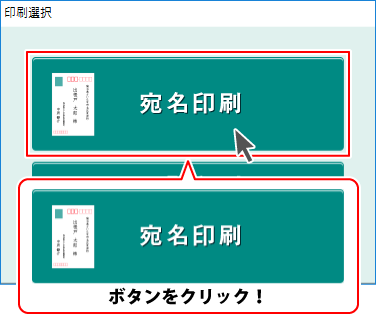
用紙を変更するボタンをクリックします。
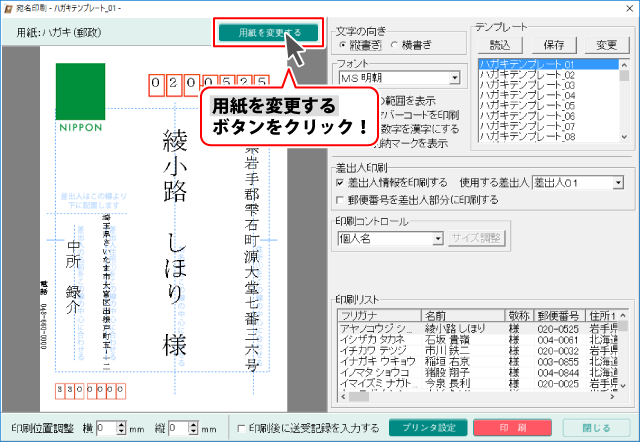
![]()
確認画面が表示されますので、内容を確認して、はいボタンをクリックします。
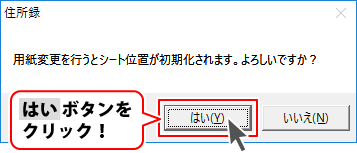
![]()
用紙変更画面が表示されますので、[タックシール]タブをクリックします。
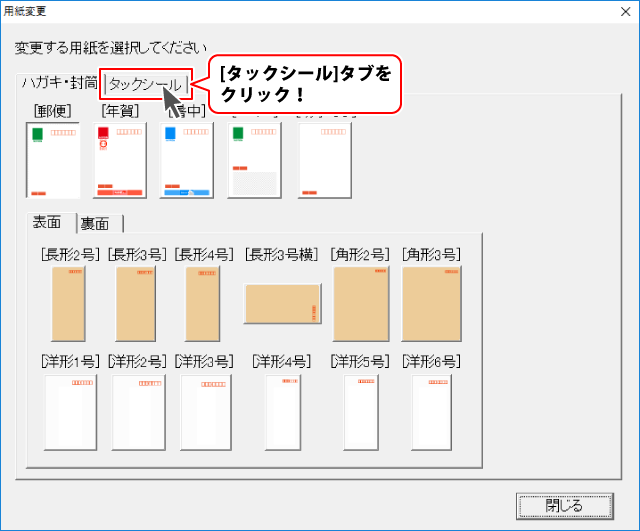
![]()
タックシールタブが表示されましたら、印刷するラベルのメーカーと型番を選択し、
閉じるボタンをクリックします。
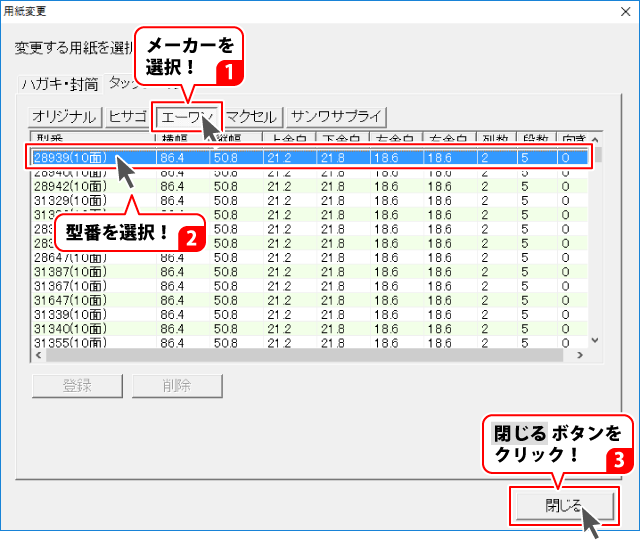
タックシールに宛名印刷をする際に使用したい用紙が一覧にない場合は、
用紙サイズを設定して使用することができます。
詳しくは「オリジナル用紙を設定する」をご覧ください。
用紙が変更できましたら、「ハガキに宛名を印刷する」と同様の手順で印刷の設定をします。
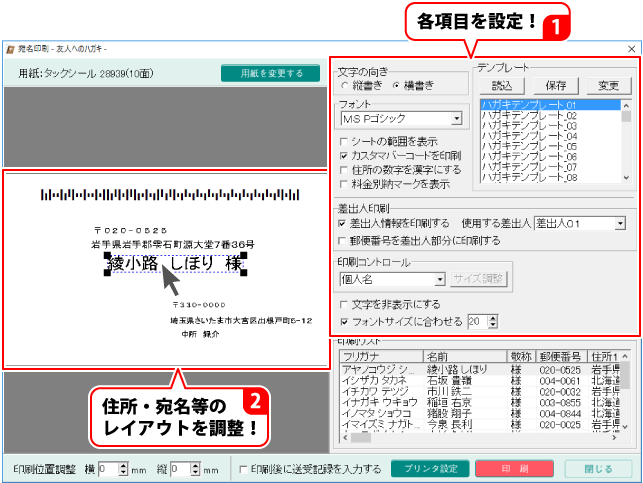
すべての設定が終わりましたら、印刷ボタンをクリックし、プリンターの設定画面を表示します。
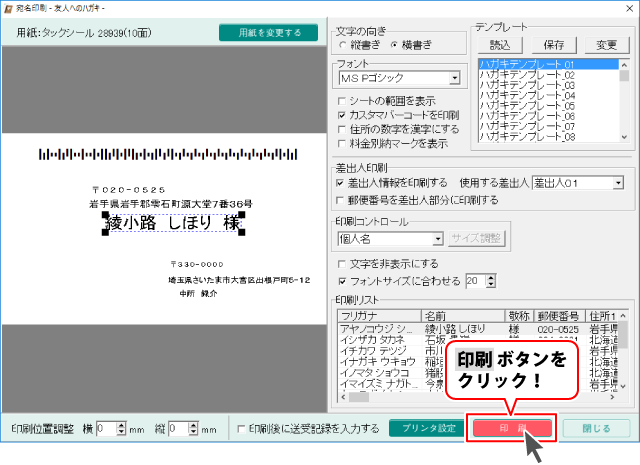
タックシール印刷設定画面が表示されますので、各項目を設定し、
印刷開始ボタンをクリックします。
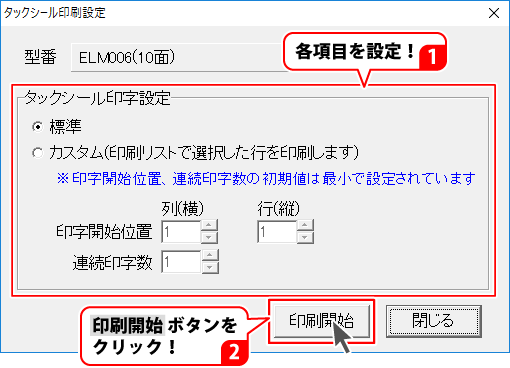
プリンターの設定画面の プロパティボタンをクリックし、
プリンターの詳細設定を行ってください。
OKボタンをクリックすると、印刷がはじまります。
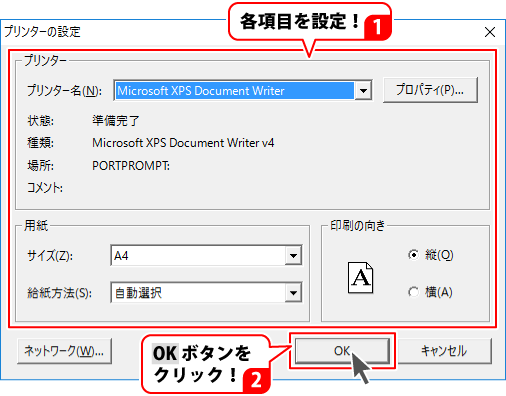
※予めいらない用紙等で、試し印刷を行うことをお勧めいたします。
COPYRIGHT © DE-NET CORPORATION. ALL RIGHTS RESERVED.